方法/步骤
1、先来看看电脑是否可以设置,快捷键WIN+R键,打开运行窗口;
输入cmd,按下回车。
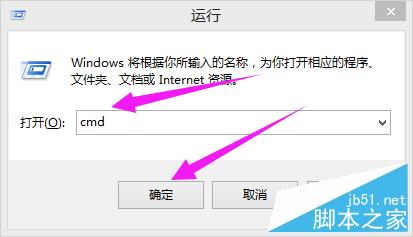
2、输入netsh wlan show drive (可以直接复制哟)然后回车。
看一下你的网卡是否支持承载网络。结果如下便是可以设置。
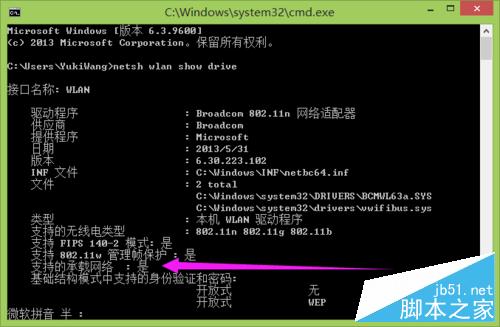
3、如果可以承载
输入:netsh wlan set hostednetwork mode =allow ssid=CMCC-BEI key=beibei8888(可以直接复制,然后修改一下) ssid=无线网络名称(比如CMCC-BEI key=密码(比如beibei8888,最少8位!)
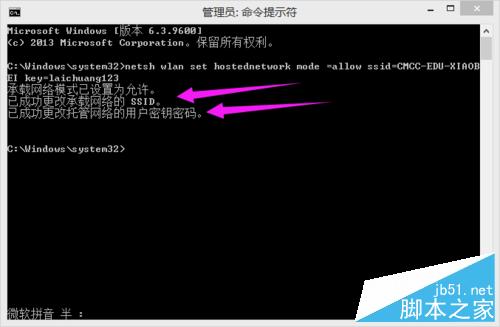
4、找到右下角网络连接图标,右键,打开网络中心。
(或者在控制面板进入网络中心)
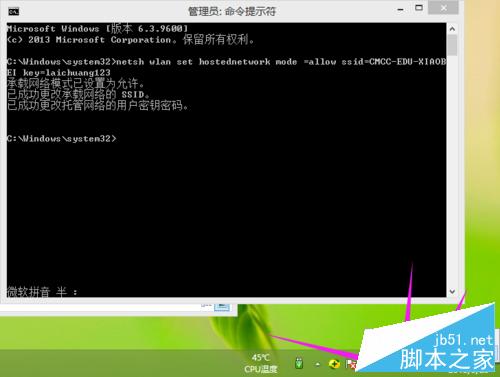
5、点击左侧更改网络适配器;
右键您当前的网络连接(小编的是CMCC),点击属性。
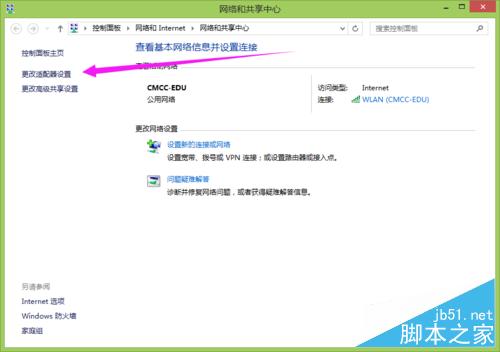
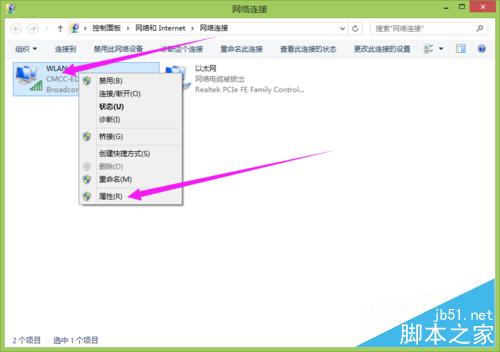
6、点击共享属性,勾选第一个框框,出现如下结果;
将当前网络共享给刚才通过命令行设置的网络连接(小编的是本地连接3)

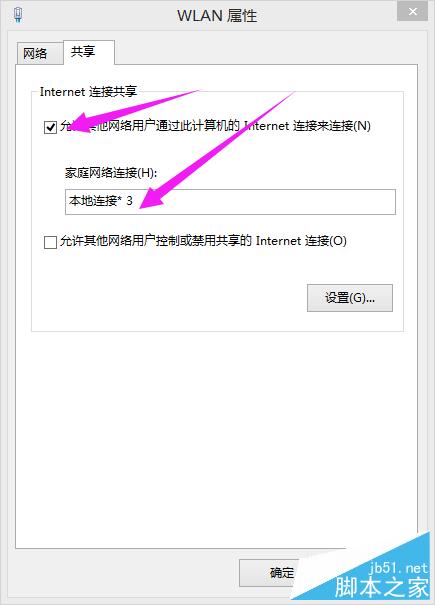
7、然后回到命令行,输入:
netsh wlan start hostednetwork (可复制)回车;
显示”已启用承载网络“则表示成功了,用手机wlan连接便可以上网了。
关闭wifi的命令: netsh wlan stop hostednetwork(可复制)

小技巧:
可以把命令复制下来,保存到TXT文本,然后把后缀名改成.bat的
即可双击运行。
注意事项
如果提示需要取得管理员权限,记得右键以管理员身份运行哟。此时,不要使用WIN+R键进入命令行了,在开始菜单找到命令行,右键运行命令行
以上就是笔记本如何设置wifi热点方法介绍,大家看明白了吗?其实方法并不是很难,希望能对大家有所帮助!
新闻热点
疑难解答